Solucionar el error de restablecimiento de la conexión de Firefox

Firefox es uno de los navegadores centrados en la privacidad preferidos por los internautas de todo el mundo. Admite varios estándares web como HTML , XML , XHTML , CSS (con extensiones), JavaScript , DOM , MathML , SVG , XSLT y XPath . Sin embargo, varios usuarios se enfrentan a PR_CONNECT_RESET_ERROR Firefox mientras navegan por Internet. PR_CONNECT_RESET_ERROR ocurre cuando su PC obtuvo con éxito sus resultados de búsqueda desde el sitio del servidor(server site)pero no pudo procesarlos completamente. Si te enfrentas al mismo problema, ¡no estás solo! En esta guía, puede aprender los métodos de solución de problemas para corregir el error de restablecimiento de la (reset error)conexión de Firefox(Firefox connection) . ¡Aquí vamos!

Cómo reparar el error de restablecimiento de la conexión de Firefox(How to Fix Firefox Connection Reset Error)
Aquí hay algunas razones posibles que causan este error en Firefox . Analizar los factores que desencadenan el error lo ayudará a seguir los métodos de solución de problemas en consecuencia.
- Si ha habilitado el filtrado del protocolo TCP(TCP protocol filtering ) en la configuración de su antivirus , la conexión entre el usuario final y el servidor web se interrumpirá con más frecuencia. Esto sucede en el programa antivirus de ESET(ESET antivirus) .
- Ciertos cachés temporales del navegador(temporary browser cache ) pueden interferir con las nuevas conexiones del servidor web y provocar este error en Firefox .
- Cuando su antivirus/Windows Defender Firewall es sobreprotector, las interrupciones entre el usuario final y el servidor web provocarán este error.
- Si está utilizando un servidor VPN o Proxy,(Proxy server, ) su servidor web podría enfrentar dicho problema debido a las precauciones de seguridad configuradas para él.
- Algunas redes restringidas(restricted networks) pueden impedirle acceder a un servidor web en(web server) particular , lo que provoca este error en Firefox .
- Una versión desactualizada del navegador, extensiones de navegador problemáticas(outdated version of the browser, problematic browser extensions,) o configuraciones de red mal configuradas(misconfigured network settings) también pueden causar este error.
Una de las características más conocidas de Firefox es su función de código abierto(open-source feature ) que permite a los usuarios de todo el mundo escribir código y ampliar la funcionalidad del navegador en términos de complementos, temas y extensiones. Garantiza la piratería en línea y, según el récord de diciembre de 2021(December 2021) , ocupa el cuarto lugar en la lista de los navegadores de escritorio más populares después de Google Chrome, Safari y Microsoft Edge .
Esta sección ha compilado una lista de métodos de solución de problemas para corregir este error en Firefox . Los métodos están organizados según el nivel de impacto,(impact level) desde básico hasta avanzado. Siga los métodos en el mismo orden y compruebe si ha solucionado el problema.
Comprobaciones preliminares(Preliminary Checks)
El paso principal de solución de problemas para corregir el error de restablecimiento de la (reset error)conexión de Firefox(Firefox connection) es asegurarse de tener una conexión de red(network connection) estable . Si tiene inestabilidad en la red(network instability) , se enfrentará a un error en cualquier sitio web al que acceda. Por lo tanto, cada vez que encuentre este error en Firefox , abra una nueva pestaña y busque(tab and search) otro sitio web. Si encuentra el error en todos los sitios web a los que accede en el navegador, esto indica que su conexión de red(network connection) no es estable. Asegure la velocidad de la red y el ancho(network speed and bandwidth) de banda para solucionarlo. Aquí hay algunos pasos preliminares más que puede seguir para corregir este error.
- Si usa un cable viejo, dañado o poco confiable, la conexión a Internet(internet connection) seguirá desconectándose del dispositivo. Incluso si su velocidad de Internet(internet speed) es muy alta, no obtendrá un servicio ininterrumpido cuando los cables estén rotos. Compruebe si los cables de conexión están a la altura de la marca(Check if the connecting cables are up to the mark) .
- Si tiene algún conflicto de red, puede solucionarlo reiniciando el enrutador(If you have any network conflicts, you can fix them by restarting the router) . Sin embargo, reiniciar el enrutador reiniciará la conectividad de la red(network connectivity) . Pocos usuarios han informado que todos los cambios marcados en los ajustes de configuración serán efectivos cuando reinicie el enrutador. Por lo tanto, siga los pasos mencionados a continuación para reiniciar su enrutador.
1. Busque el botón de encendido(Power button) en la parte posterior de su enrutador.
2. Presione el botón una vez para apagarlo.(turn it off.)

3. Ahora, desconecte(disconnect) el cable de alimentación de su enrutador(Router power cable) y espere hasta que la energía se haya drenado por completo de los capacitores.
4. Luego, vuelva a conectar(reconnect) el cable de alimentación(power cable) y enciéndalo después de un minuto.
5. Espere(Wait) hasta que se restablezca la conexión de red e (network connection)intente iniciar sesión nuevamente(try signing in again) .
Si se enfrenta al error solo en un sitio web en particular, no hay problema con la conexión a Internet(internet connection) y puede seguir los métodos de solución de problemas que se describen aquí para solucionarlos.
Método 1: borrar la caché del navegador Firefox(Method 1: Clear Firefox Browser Cache)
Los archivos temporales, como la memoria caché corrupta del navegador,(browser cache) pueden causar interrupciones en la conexión del usuario final y del servidor web(web server connection) . Esto puede provocar este error en Firefox cuando navega por Internet. Prueba a borrar la memoria caché del navegador(browser cache) y comprueba si has solucionado el error de restablecimiento de la (reset error)conexión de Firefox(Firefox connection) . Siga los pasos a continuación.
1. Inicie el navegador Firefox .
2. Ahora, haga clic en el ícono de menú (menu ) como se resalta en la imagen a continuación.

3. Aquí, seleccione la opción Configuración (Settings ) de la lista desplegable como se muestra.
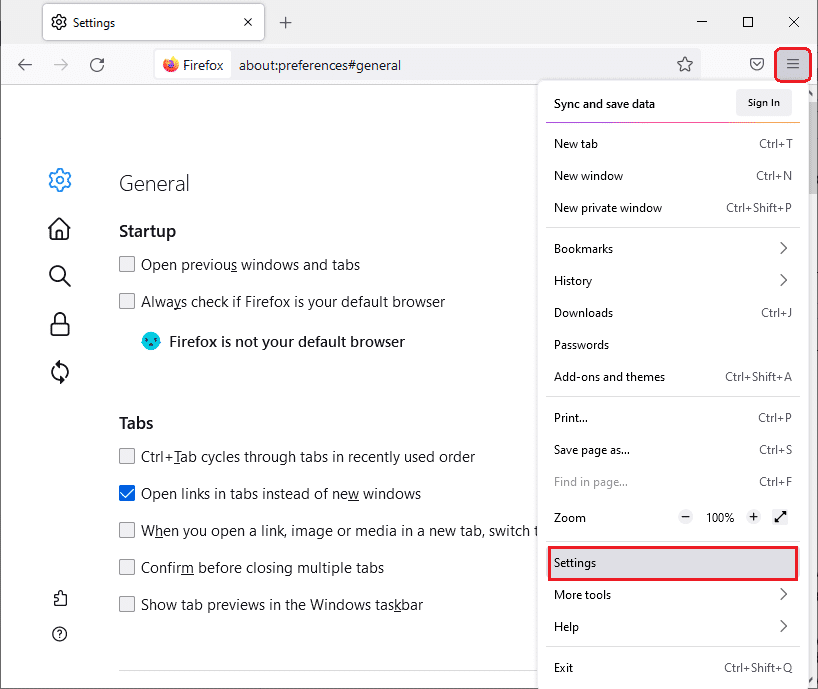
4. Ahora, navegue a la sección Privacidad y seguridad (Privacy & Security ) en el panel izquierdo
5. Desplácese hacia abajo hasta la sección Cookies y datos del sitio(Cookies and Site Data) y haga clic en la opción Borrar datos... como se muestra en la imagen a continuación.(Clear Data… )

6. Aquí, desmarque la casilla Cookies y datos del sitio (Cookies and Site Data ) y asegúrese de marcar la casilla Contenido web en caché(Cached Web Content) , como se muestra a continuación.
Nota:(Note:) Al desmarcar Cookies y datos del sitio(Cookies and Site Data) , se borrarán todas las cookies y los datos del sitio almacenados por Firefox , se cerrará la sesión de los sitios web y se eliminará el contenido web sin conexión(offline web content) . Mientras que borrar el contenido web en caché(Cached Web Content) no afectará sus inicios de sesión.
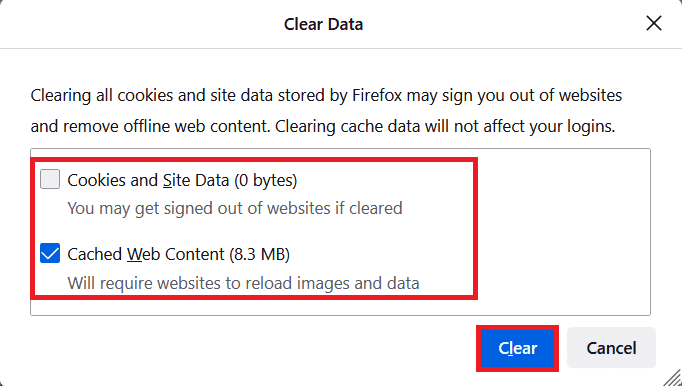
7. Finalmente, haga clic en el botón Borrar (Clear ) para borrar las cookies almacenadas en caché de Firefox .
8. Luego, haga clic en el botón Administrar datos…(Manage Data…) .
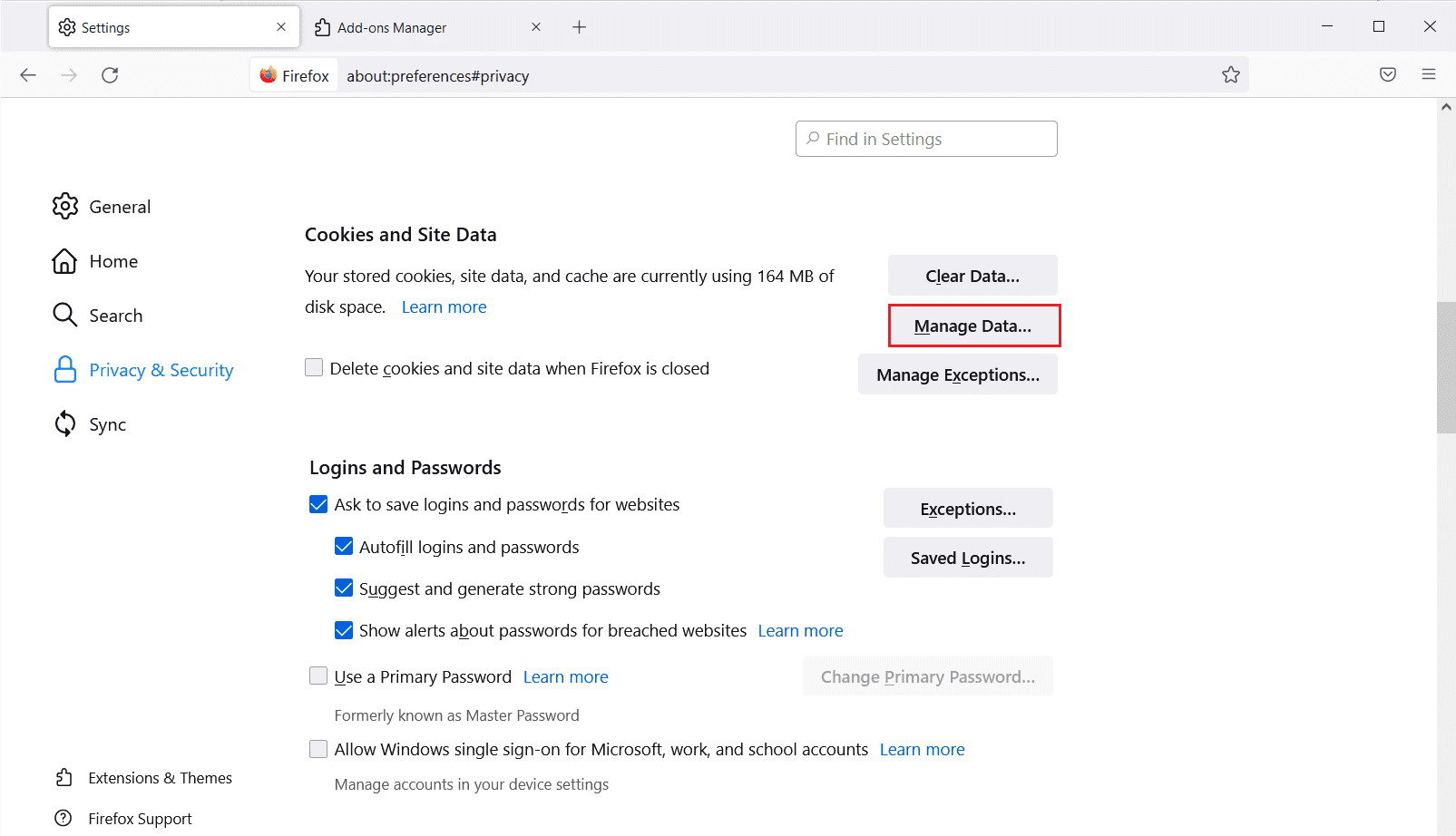
9. Escriba el nombre del sitio en el campo Buscar sitios web(Search websites) cuyas cookies desea eliminar.
10 A. Seleccione los sitios web y haga clic en Eliminar seleccionados(Remove Selected) para eliminar solo los elementos seleccionados.
10B. Alternativamente, seleccione Eliminar todo(Remove All) para eliminar todas las cookies y los datos de almacenamiento.
11. Finalmente, haga clic en el botón Guardar cambios(Save Changes) .

12. Cierra el navegador y reinicia (reboot) tu PC(your PC) .
Lea también:(Also Read:) Cómo solucionar el problema de la pantalla negra de Firefox(Fix Firefox Black Screen Issue)
Método 2: actualizar las extensiones de Firefox(Method 2: Update Firefox Extensions)
Si tiene alguna extensión problemática habilitada en su navegador, es posible que se enfrente a un problema de restablecimiento de la (reset issue)conexión de Firefox(Firefox connection) . Para resolverlo, actualice las extensiones en su navegador. Aquí hay algunas instrucciones para actualizar las extensiones de Firefox .
1. Haga clic en el icono de Menú en el navegador (Menu )Firefox .

2. Haga clic en Complementos y temas(Add-ons and themes) como se muestra.

3. Aquí, haga clic en Extensiones (Extensions ) en el panel izquierdo y haga clic en el ícono de ajustes (gear icon ) correspondiente a su extensión.
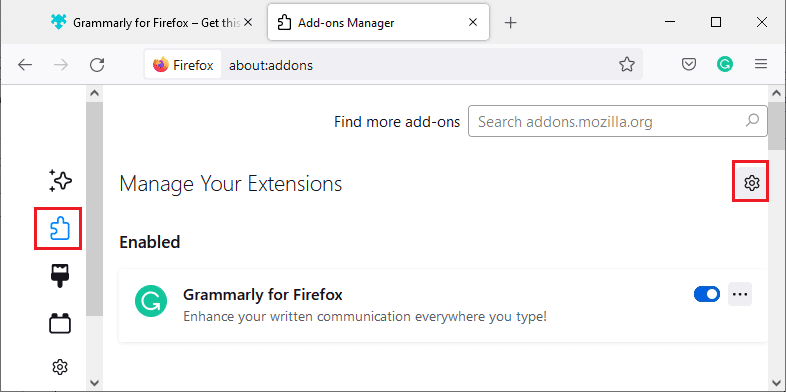
4. Ahora, seleccione la opción Buscar actualizaciones como se muestra.(Check for Updates )

5A. Ahora, si encontró alguna actualización, siga las instrucciones en pantalla para actualizar su extensión(on-screen instructions to update your extension) .
5B. Si no hay ninguna actualización disponible, se mostrará el mensaje No se encontraron actualizaciones(No updates found) .

Método 3: deshabilitar o eliminar las extensiones de Firefox(Method 3: Disable or Remove Firefox Extensions)
Si no logró ninguna solución al actualizar sus extensiones de Firefox , puede deshabilitarlas siguiendo los pasos que se mencionan a continuación.
Opción I: deshabilitar extensiones(Option I: Disable Extensions)
1. Navegue a la página Complementos y temas de Firefox(Firefox Add-ons and themes) como se muestra en el Método 7(Method 7) .
2. Luego, haga clic en Extensiones (Extensions ) en el panel izquierdo y desactive(Off) el interruptor(toggle) de las extensiones (por ejemplo, Grammarly para Firefox(Grammarly for Firefox) ).

Del mismo modo, deshabilite todas las extensiones una por una y verifique cuál está causando el problema al verificarlo repetidamente.
Opción II: Quitar Extensiones(Option II: Remove Extensions)
1. Vaya a Mozilla Firefox > Add-ons and themes > Extensions como se ilustra en el Método 7(Method 7) .
2. Haga clic en el icono de tres puntos (three dots icon ) junto a la extensión y seleccione la opción Eliminar como se muestra.(Remove )

Lea también:(Also Read:) Cómo borrar caché y cookies(Cache and Cookies) en Google Chrome
Método 4: deshabilitar la opción de trabajo sin conexión(Method 4: Disable Work Offline Option)
Las páginas web que ha visitado se almacenarán en la memoria caché de Firefox. Si no está conectado a ninguna red, aún puede visitar esa página web usando la opción Trabajar sin conexión(Work Offline option) . A veces, esta opción puede conducir a este problema de PR_CONNECT_RESET_ERROR Firefox(PR_CONNECT_RESET_ERROR Firefox issue) . Siga los pasos mencionados a continuación para deshabilitar la opción Trabajar sin conexión(Work Offline option) .
1. Inicie Firefox como se hizo anteriormente.
2. Haga clic derecho en el ícono de Menú(Menu icon) .

3. Seleccione la barra de menús(Menu bar) .
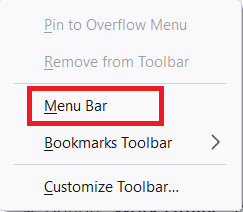
4. Haga clic en Archivo en la (File)esquina(right corner) superior derecha de la pantalla.

5. Haga clic en la opción Trabajar sin conexión(Work Offline) para desmarcarla.

Método 5: Deshabilitar la (Method 5: D)captación previa de DNS(isable DNS Prefetch)
La función de captación previa de DNS(DNS) puede acelerar la navegación en Firefox . A veces, cuando falla, esta función puede interferir con la carga normal de los sitios y provocar un problema de restablecimiento de la (reset issue)conexión de Firefox(Firefox connection) . Intente deshabilitar la función de búsqueda previa de DNS como se indica a continuación.
1. Abra Firefox y escriba about:config en la barra de direcciones y presione la tecla Enter(Enter key) .

2. Ahora, haga clic en la opción Aceptar el riesgo y continuar .(Accept the Risk and Continue )

3. Escriba network.dns.disablePrefetch en la barra de búsqueda y presione la tecla Intro(Enter key) .
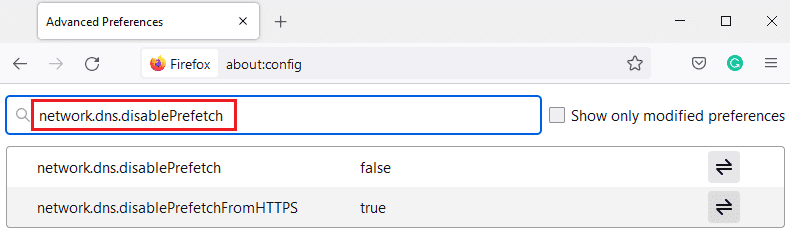
4. Aquí, haga clic en el botón(toggle button) de alternancia para convertir network.dns.disablePrefetch de False a True .

5. Finalmente, vuelva a cargar el sitio( reload the site) y verifique si enfrenta el problema PR_CONNECT_RESET_ERROR Firefox(PR_CONNECT_RESET_ERROR Firefox issue) nuevamente.
Lea también:(Also Read:) Cómo arreglar Firefox(Fix Firefox) que no reproduce videos
Método 6: (Method 6: D)Deshabilitar IPv6(isable IPv6)
El protocolo IPV6(IPV6 protocol) es utilizado por defecto por varios navegadores. Sin embargo, a veces este navegador puede interferir con su navegador, causando estos problemas. Para resolver los errores, deshabilite IPV6 como se indica a continuación.
1. Abra Firefox y vaya a la página about:config , luego haga clic en el botón Aceptar el riesgo y continuar (Accept the Risk and Continue ) como se muestra
2. Aquí, busque network.dns.disableIPv6 en el campo Nombre de preferencia de búsqueda (Search preference name ) .

3. Ahora, cambie la configuración a Verdadero (True ) haciendo clic en el botón de alternar(toggle) como se resalta a continuación.
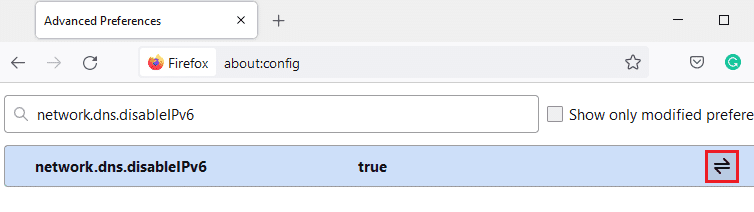
4. Finalmente, recarga la página(reload the page) .
Método 7: Modificar la opción No rastrear(Method 7: Modify Do Not Track Option)
Esta opción enviará una señal al encabezado del navegador para que no rastree las cookies del sitio web que está visitando. Esta característica también puede causar el problema de PR_CONNECT_RESET_ERROR Firefox(PR_CONNECT_RESET_ERROR Firefox issue) . Siga los pasos a continuación para deshabilitarlo.
1. Inicie Firefox como se hizo anteriormente.
2. Ahora, haga clic en el ícono de menú en la (menu )esquina superior derecha(right corner) de la pantalla.

3. Aquí, seleccione la opción Configuración(Settings ) de la lista desplegable como se muestra.

4. Seleccione la sección Privacidad y seguridad(Privacy & Security ) en el panel izquierdo.

5. Aquí, seleccione Siempre(Always) en Enviar sitios web una señal de No rastrear que no desea que lo rastreen(Send websites a Do Not Track signal that you don’t want to be tracked) .

Lea también: (Also Read:) Solucionar (Fix Server)error(Found Error) de servidor no encontrado en Firefox
Method 8: Reset TCP/IP
Pocos usuarios han informado que podrías corregir este error en Firefox al restablecer la TCP/IP configuration . Siga(Follow) e implemente los pasos que se indican a continuación para solucionar el problema de PR_CONNECT_RESET_ERROR Firefox(PR_CONNECT_RESET_ERROR Firefox issue) .
1. Presione la tecla de Windows(Windows key) , escriba Símbolo del sistema(Command Prompt) y haga clic en Ejecutar como administrador(Run as administrator) .

2. Ahora, escriba los siguientes comandos(commands) uno por uno en la ventana de comandos(command window) y presione Entrar (Enter ) después de cada comando .
ipconfig /release ipconfig /all ipconfig /flushdns ipconfig /renew

3. Finalmente, espera a que se ejecuten los comandos y reinicia tu PC(reboot your PC) .
Método 9: eliminar las entradas del catálogo de Winsock(Method 9: Remove Winsock Catalog Entries)
Winsock permite que su sistema operativo establezca una TCP/IP connection siempre que se conecte a la red. Sin embargo, se crean varias entradas para las conexiones establecidas que conducen al error PR_CONNECT_RESET_ERROR de Firefox(PR_CONNECT_RESET_ERROR Firefox error) . Puede borrarlos siguiendo las instrucciones que se describen a continuación.
1. Navegue hasta el menú de búsqueda(search menu) , escriba símbolo del sistema(command prompt,) y haga clic en Ejecutar como administrador(Run as administrator) .

2. Ahora, escriba el comando que se indica a continuación y presione Entrar(Enter) .
restablecimiento de netsh winsock(netsh winsock reset)

Lea también: (Also Read:) Arreglar(Fix) su conexión no es un error seguro(Secure Error) en Firefox
Método 10: modificar la configuración de LAN(Method 10: Modify LAN Settings)
Varios problemas de conectividad de la red(network connectivity) pueden provocar este problema de PR_CONNECT_RESET_ERROR Firefox(PR_CONNECT_RESET_ERROR Firefox issue) , y puede solucionarlos restableciendo la configuración de la red local, como se explica a continuación.
1. Presione la tecla de Windows(Windows key) , escriba Panel de control(Control Panel) y haga clic en Abrir(Open) .

2. Ahora, establezca la opción Ver por en (View by )Categoría(Category) .
3. Seleccione la configuración de Red e Internet .(Network and Internet )

4. Aquí, haga clic en Opciones de Internet (Internet Options ) como se muestra a continuación.

5. Ahora, en la ventana Propiedades de Internet(Internet Properties) , cambie a la pestaña Conexiones .(Connections )
6. Seleccione la configuración de LAN(LAN settings) , como se destaca a continuación.

7. Aquí, marque la casilla Detectar automáticamente la configuración (Automatically detect settings ) y asegúrese de que Usar un servidor proxy para su LAN (Use a proxy server for your LAN ) no esté marcada.
Nota:(Note:) Puede habilitar la opción nuevamente cuando la necesite.

8. Finalmente, haga clic en Aceptar (OK ) para guardar los cambios y verifique si el problema está resuelto.
Método 11: eliminar perfiles de WLAN(Method 11: Delete WLAN Profiles)
Los perfiles WLAN(WLAN) ( inalámbricos(Wireless) ) se crearán cada vez que se conecte a cualquier red inalámbrica. Este perfil contiene un nombre de red(network name) único , claves y otras configuraciones relacionadas que ayudan a su sistema a conectarse(system connect) a la red. Puede eliminar los perfiles de WLAN siguiendo los pasos mencionados a continuación y solucionar el problema de PR_CONNECT_RESET_ERROR Firefox(PR_CONNECT_RESET_ERROR Firefox issue) .
1. Presiona las Windows + R keys simultáneamente para abrir Configuración(Settings) .
2. Haga clic en la configuración Red e Internet(Network & Internet) .

3. Ahora, haga clic en el menú Wi-Fi del panel izquierdo.

4. Luego, desplácese hacia abajo, haga clic en la opción Administrar redes conocidas .(Manage known networks)

5. Aquí se mostrará en la pantalla una lista de las redes inalámbricas que conectó con éxito anteriormente. (wireless network)Haga clic(Click) en cualquier red inalámbrica(wireless network) que parezca innecesaria y seleccione la opción Olvidar .(Forget )

Ahora, el perfil WLAN(WLAN profile) se eliminará de su sistema. A continuación, conéctese a una página web y compruebe si se enfrenta de nuevo al error de restablecimiento de la conexión de (connection reset error)Firefox .
Lea también:(Also Read:) Cómo habilitar el modo de incógnito(Incognito Mode) en Chrome
Método 12: deshabilitar el filtrado de protocolos (si corresponde)(Method 12: Disable Protocol Filtering (If Applicable))
Si ha instalado algún programa antivirus como ESET en su PC, debe asegurarse de haber habilitado la opción de filtrado del protocolo TCP(TCP protocol filtering ) en la configuración avanzada . (Advanced)Considere desactivar la función como se indica a continuación.
Nota:(Note: ) Si está utilizando otro programa antivirus(antivirus program) que implementa una opción de filtrado de protocolos(Protocol filtering) , siga los pasos correspondientes.
1. Inicie el programa antivirus ESET(ESET antivirus program) y cambie a la sección Configuración(Setup ) como se muestra a continuación.

2. Ahora, haga clic en la opción Configuración avanzada(Advanced setup ) en la esquina inferior derecha de la pantalla, como se muestra arriba.
Nota:(Note: ) Abra el programa ESET Antivirus(ESET Antivirus program) y presione F5 para navegar directamente a la página de configuración avanzada(Advanced setup) .
3. Aquí, haga clic en la sección WEB Y CORREO ELECTRÓNICO(WEB AND EMAIL ) en el panel izquierdo como se muestra.

4. Ahora, diríjase a la sección FILTRADO DE PROTOCOLO(PROTOCOL FILTERING ) y desactive la opción Habilitar filtrado de contenido de protocolo de aplicación como se muestra.( Enable application protocol content filtering )
5. Finalmente, haga clic en Aceptar(OK ) para guardar los cambios.

Compruebe si ha solucionado el problema de PR_CONNECT_RESET_ERROR Firefox(PR_CONNECT_RESET_ERROR Firefox issue) .
Método 13: Deshabilitar VPN y Proxy(Method 13: Disable VPN and Proxy)
Siga estos pasos para deshabilitar VPN y proxy(VPN and proxy) .
Paso I: deshabilitar VPN(Step I: Disable VPN)
Si está utilizando un cliente VPN(VPN client) , intente deshabilitarlo del sistema y verifique si el error de restablecimiento de la (reset error)conexión de Firefox(Firefox connection) está solucionado o no. Siga los pasos mencionados a continuación para deshabilitar el cliente VPN(VPN client) en su sistema.
1. Pulse la tecla de Windows(Windows key) , escriba Configuración de VPN(VPN Settings) en la barra(Windows Search Bar) de búsqueda de Windows y haga clic en Abrir(Open) .

2. En la ventana Configuración , seleccione la (Settings)VPN conectada (Connected VPN ) (por ejemplo , vpn2 ).

3. Haga clic en el botón Desconectar(Disconnect) .

4. Ahora, apague la(Off) palanca para las siguientes opciones de VPN(VPN options) en Opciones avanzadas(Advanced Options) :
- Permitir VPN en redes medidas(Allow VPN over metered networks)
- Permitir VPN en roaming(Allow VPN while roaming)

Lea también:(Also Read: ) Cómo arreglar Chrome se quedó sin memoria
Paso II: deshabilitar proxy(Step II: Disable Proxy)
Deshabilitar el proxy también puede ayudar a solucionar el problema de restablecimiento de (reset issue)la conexión de Firefox(Firefox connection) . Siga los pasos a continuación.
1. Presione las Windows + I keys simultáneamente para abrir Configuración(Settings) .
2. Luego, para abrirlo, haga clic en la configuración Red e Internet(Network & Internet) .

3. Vaya a la pestaña Proxy en el panel izquierdo

4. Aquí, desactive las siguientes configuraciones.
- Detectar automáticamente la configuración(Automatically detect settings)
- Usar secuencia de comandos de configuración(Use setup script)
- Usar un servidor proxy(Use a proxy server)
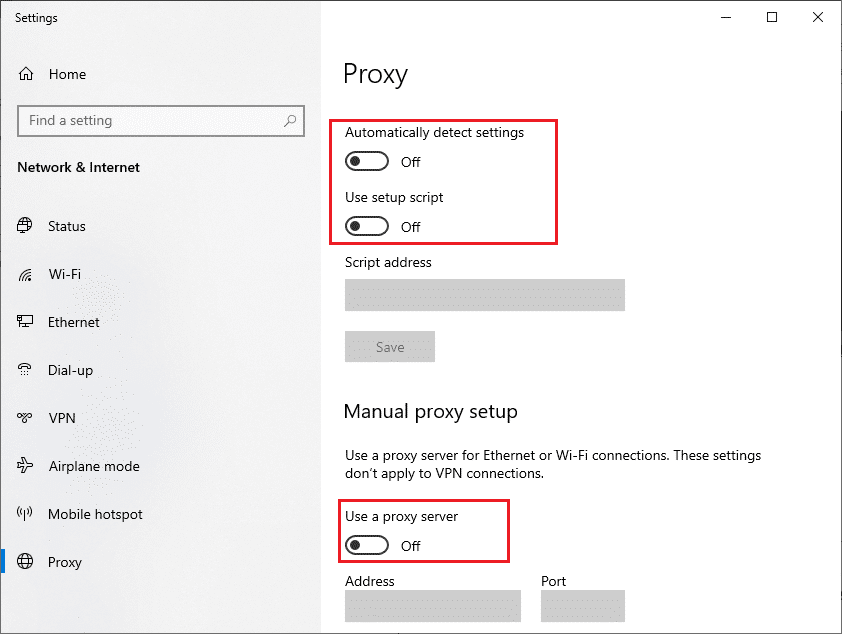
5. Ahora, vuelva a cargar la página web y verifique si el problema de PR_CONNECT_RESET_ERROR Firefox(PR_CONNECT_RESET_ERROR Firefox issue) está solucionado.
Método 14: aumentar la unidad máxima de transmisión (MTU)(Method 14: Increase Maximum Transmission Unit (MTU))
Puede aumentar la velocidad de Internet aumentando los parámetros Unidad máxima de transmisión (MTU)(Maximum Transmission Unit (MTU) ) y Recepción de ventana TCP (RWIN)(TCP Window Receive (RWIN) ) . Siga los pasos mencionados a continuación para implementarlos.
1. Mantenga presionadas Windows + I keys juntas para abrir Configuración(Settings) .
2. Ahora, haga clic en Red e Internet(Network & Internet) como se muestra.

3. Ahora, anote el nombre de la red(network name) ( dharani) con la que está conectado.

4. Ahora, abra el símbolo del sistema como administrador(Command Prompt as administrator) y escriba el siguiente comando. Luego, presione la tecla Enter(Enter key) .
netsh interface IPv4 set subinterface “dharani” mtu=1472 store=persistent
Nota:(Note: ) Reemplace el texto citado con el nombre de su red(network name) .

Compruebe si ha solucionado el problema de PR_CONNECT_RESET_ERROR Firefox(PR_CONNECT_RESET_ERROR Firefox issue) .
Lea también:(Also Read:) Arreglar Google Chrome sin actualizar
Método 15: desactive la función Acelerador de redes AppEx (para adaptador Ethernet)(Method 15: Uncheck AppEx Networks Accelerator Feature (For Ethernet Adapter))
Si utiliza una conexión por cable, la función Acelerador de redes de AppEx(AppEx Networks Accelerator Feature) ralentiza la velocidad de la red(network speed) , lo que provoca un error de restablecimiento de la (reset error)conexión de Firefox(Firefox connection) . Deshabilite esta función siguiendo los siguientes pasos.
1. Navegue a Configuración(Settings) , seguido de Red e Internet(Network & Internet ) como lo hizo en los métodos anteriores.

2. Ahora, haga clic en la pestaña Ethernet y seleccione Cambiar opciones de adaptador(Change adapter options ) en Configuración relacionada(Related settings ) , como se muestra a continuación.

3. Luego, haga clic derecho en su red y haga clic(network and click) en Propiedades(Properties ) como se muestra.

4. En la pestaña Redes(Networking ) , busque AppEx Networks Accelerator y desmárquelo.( AppEx Networks Accelerator and uncheck it.)

5. Finalmente, verifique si ha solucionado este problema.
Método 16: actualice o reinstale los controladores de red(Method 16: Update or Reinstall Network Drivers)
Siga estos pasos para actualizar o reinstalar los controladores de red.
Opción I: Actualizar Controladores(Option I: Update Drivers)
Si los controladores actuales en su sistema son incompatibles o están desactualizados con los archivos del navegador, se enfrentará al error PR_CONNECT_RESET_ERROR de Firefox(PR_CONNECT_RESET_ERROR Firefox error) . Por lo tanto, le recomendamos que actualice su dispositivo y sus controladores(device and drivers) para evitar el problema de restablecimiento de la (reset problem)conexión de Firefox(Firefox connection) .
1. Escriba Administrador de dispositivos(Device Manager) en el menú de búsqueda de Windows 10.

2. Haga doble clic en Adaptadores de red(Network adapters) para expandirlo.
3. Haga clic con el botón derecho en el controlador de su red inalámbrica (wireless network driver ) (p. ej ., Adaptador de red inalámbrica Qualcomm Atheros QCA9377( Qualcomm Atheros QCA9377 Wireless Network Adapter) ) y seleccione Actualizar controlador(Update driver) , como se muestra a continuación.

4. A continuación, haga clic en Buscar controladores (Search automatically for drivers ) automáticamente para descargar e instalar automáticamente el mejor controlador disponible.

5A. Ahora, los controladores se actualizarán e instalarán a la última versión, si no están actualizados.
5B. Si ya están en una etapa de actualización, se mostrará el mensaje que dice Los mejores controladores para su dispositivo ya están instalados (The best drivers for your device are already installed ) .

6. Haga clic en el botón Cerrar (Close ) para salir de la ventana y reiniciar su PC( restart your PC) .
Opción II: reinstalar controladores(Option II: Reinstall Drivers)
Si la actualización de los controladores no solucionó el error de restablecimiento de la (reset error)conexión de Firefox(Firefox connection) y el problema no responde, puede desinstalar los controladores de red e instalarlos nuevamente. Luego, siga los pasos mencionados a continuación para implementar lo mismo y solucionar el problema de PR_CONNECT_RESET_ERROR Firefox(PR_CONNECT_RESET_ERROR Firefox issue) .
1. Inicie el Administrador de dispositivos(Device Manager ) siguiendo los pasos mencionados anteriormente.
2. Expanda Adaptadores de red(Network adapters ) haciendo doble clic en él.
3. Ahora, haga clic derecho en el controlador(driver ) y seleccione Desinstalar dispositivo(Uninstall device) .

4. Ahora, se mostrará un mensaje de advertencia en la pantalla. (warning prompt)Marque la casilla Eliminar el software del controlador para este dispositivo(Delete the driver software for this device) y confirme la solicitud haciendo clic en Desinstalar(Uninstall) .

5. Visite el sitio web del fabricante(manufacturer’s website ) (por ejemplo, Intel ) para descargar el controlador manualmente.

6. Una vez descargado, haga doble clic en el archivo descargado(downloaded file) y siga las instrucciones proporcionadas para instalarlo.
Lea también: (Also Read:) Arreglar Crunchyroll que(Fix Crunchyroll) no funciona en Chrome
Método 17: Actualizar Firefox(Method 17: Update Firefox)
Una versión desactualizada del navegador también puede causar este error de Firefox PR_CONNECT_RESET_ERROR(PR_CONNECT_RESET_ERROR Firefox error) . Firefox a menudo lanza actualizaciones para corregir errores en él. Por lo tanto(Hence) , actualice Firefox para solucionar el problema de restablecimiento de la (reset issue)conexión(Firefox connection) de Firefox como se indica a continuación.
1. Vaya al navegador Firefox y seleccione el icono de menú .(menu)
2. Ahora, seleccione la opción Ayuda (Help ) como se destaca a continuación.

3. Luego, haga clic en Acerca de Firefox (About Firefox ) como se muestra a continuación.

4A. Si su Firefox está actualizado, se mostrará Firefox is update(Firefox is up to date) .

4B. Si hay una actualización disponible, sigue las instrucciones en pantalla para actualizar Firefox(on-screen instructions to update Firefox) .
Método 18: sitio web en la lista blanca o deshabilitar el antivirus temporalmente (no recomendado)(Method 18: Whitelist Website or Disable Antivirus Temporarily (Not Recommended))
En ocasiones, el programa antivirus(antivirus program) de su sistema puede impedirle acceder a cualquier URL , considerándola una amenaza. Para resolver este problema de PR_CONNECT_RESET_ERROR Firefox(PR_CONNECT_RESET_ERROR Firefox issue) , puede incluir el sitio web en la lista blanca o desactivar el programa antivirus(antivirus program) como se indica a continuación.
Nota:(Note:) Aquí, Avast Free Antivirus se toma como ejemplo. Puede seguir los pasos según su aplicación antivirus.
Opción I: URL del sitio web de la lista blanca(Option I: Whitelist Website URL)
Si no desea que Avast bloquee ningún sitio web específico, también puede incluir la URL en la lista blanca siguiendo los pasos mencionados a continuación y corregir el error de restablecimiento de la (reset error)conexión de Firefox(Firefox connection) .
1. Navegue hasta el Menú(Search Menu) de búsqueda , escriba Avast y haga clic en Abrir(Open) , como se muestra.
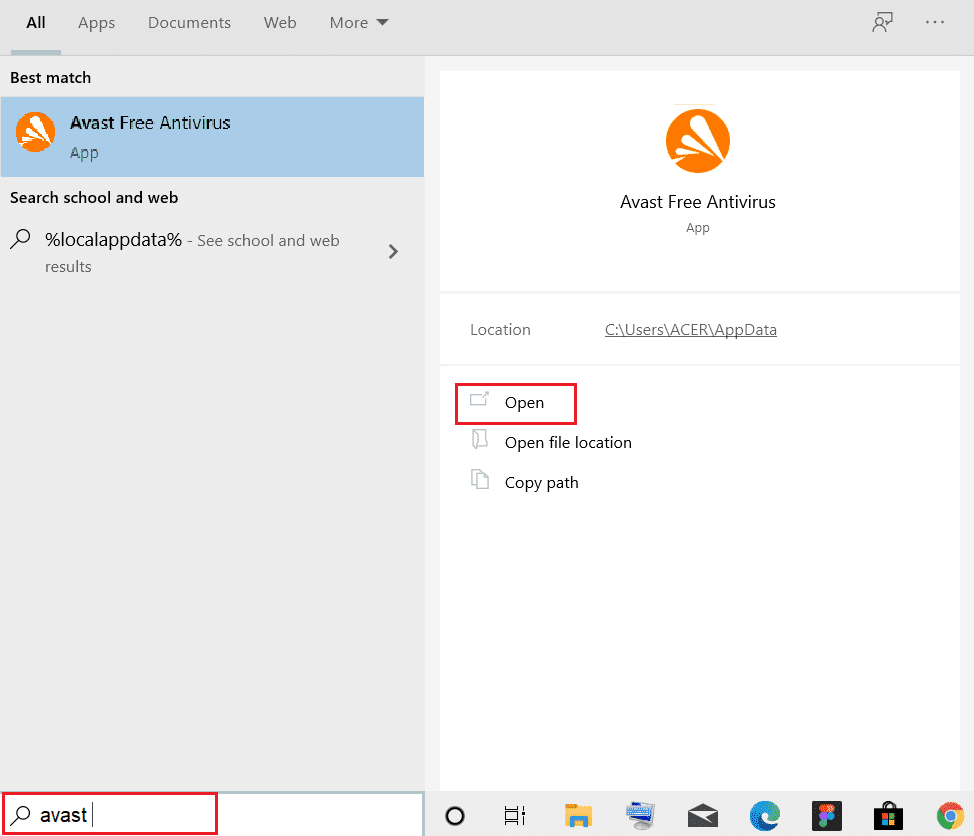
2. Haga clic en la opción Menú (Menu ) en la esquina superior derecha.

3. A continuación, haga clic en Configuración (Settings ) en la lista desplegable.
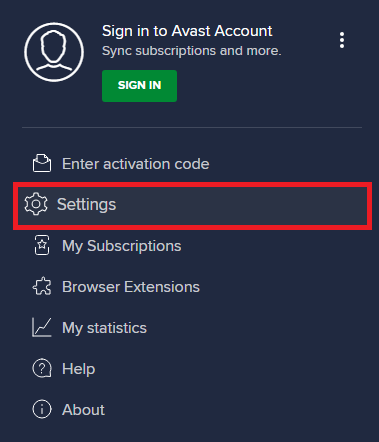
4. En la pestaña General, (General tab, ) cambie a la pestaña Excepciones(Exceptions) y haga clic en AGREGAR EXCEPCIÓN AVANZADA (ADD ADVANCED EXCEPTION ) como se ilustra a continuación.

5. Ahora, en la nueva ventana, haga clic en Website/Domain como se destaca a continuación.

6. Ahora, pegue la URL en la sección Escriba la ruta de la URL(Type in url path) . A continuación, haga clic en la opción AÑADIR EXCEPCIÓN . (ADD EXCEPTION)Consulte la imagen.

7. Si desea eliminar la URL de la lista blanca de Avast(Avast whitelist) , vaya al menú Settings > General > Exceptionsícono Papelera(Trash icon) como se muestra a continuación.

Lea también:(Also Read:) Cómo habilitar DNS sobre HTTPS en Chrome
Opción II: Deshabilitar Antivirus Temporalmente(Option II: Disable Antivirus Temporarily)
Si no solucionó el error de restablecimiento de la (reset error)conexión de Firefox(Firefox connection) agregando una excepción a la URL en su programa antivirus(antivirus program) , puede deshabilitarlos siguiendo los pasos que se indican a continuación.
1. Navegue (Navigate ) hasta el ícono Antivirus(Antivirus icon) en la barra de tareas(Taskbar) y haga clic derecho (right-click ) sobre él.

2. Ahora, seleccione la opción de control Avast shields .(Avast shields control )

3. Seleccione cualquiera de las siguientes opciones para deshabilitar Avast temporalmente.
- Desactivar durante 10 minutos(Disable for 10 minutes)
- Deshabilitar por 1 hora(Disable for 1 hour)
- Deshabilitar hasta que se reinicie la computadora(Disable until computer is restarted)
- Deshabilitar permanentemente(Disable permanently)

4. Ahora, regrese a la ventana principal. Aquí, ha desactivado todos los escudos de Avast . Para activar la configuración, haga clic en ACTIVAR(TURN ON) .

Recomendado:(Recommended:)
- Cómo descargar Google Maps(Download Google Maps) para Windows 11
- Corrige RESULT_CODE_HUNG(Fix RESULT_CODE_HUNG) en Chrome y Edge(Chrome and Edge)
- Cómo crear una cuenta de YouTube sin Gmail(YouTube Account Without Gmail)
- Cómo arreglar Firefox(Fix Firefox) que no carga(Loading) páginas
Esperamos que esta guía haya sido útil y que pueda corregir el error de restablecimiento de la conexión de Firefox . (Firefox connection reset)Háganos saber qué método funcionó mejor para usted. Además, si tiene alguna consulta/sugerencia con respecto a este artículo, no dude en dejarla en la sección de comentarios.
Related posts
Solucionar error de conexión de red 0x00028002
Arreglar la conexión de Minecraft agotada No hay más información Error
Fix Error 0X80010108 en Windows 10
Cómo Fix Application Error 0xc0000005
Fix Windows Update Error Code 0x80072efe
Fix PNP Detected Fatal Error Windows 10
Fix Windows Update Error 0x800704c7
Cómo Fix Windows Update Error 80072ee2
Cómo Fix Google Drive Access Denied Error
Fix Destination Folder Access Denied Error
Fix Windows Update Error 0x80246002
Fix Unable para instalar Network Adapter Error Code 28
Fix No Internet Connection Después de actualizar a Windows 10 Actualización de los creadores
Fix Windows Store Cache May Be dañado Error
Fix Windows Store Error Code 0x803F8001
Fix Windows 10 Updates Wo NO Install Error
Cómo Fix Application Error 0xc000007b
Fix Media Disconnected Error en Windows 10
Fix Error 651: El módem (u otro dispositivo de conexión) ha informado un error
Fix Network Adapter Error Code 31 en Device Manager
